Übertragen Sie Dateien drahtlos zwischen iPhone und PC

Ich weiß, dass viele Leute darüber nachdenken, „warum man es nicht benutztDropbox oder Skydrive? "Nun, Sie haben Recht. Dies ist eine perfekte Option, wenn Sie unterwegs sind. Wenn Sie sich jedoch in einem lokalen Netzwerk befinden, kann ich mit FileApp eine FTP-Adresse im Windows-Explorer öffnen und die Dateien direkt kopieren / einfügen. Es erledigt den "Mittelsmann", während er sich im selben WiFi-Netzwerk befindet.
Verwenden von FileApp auf dem iPhone unter Windows
Installieren Sie zunächst FileApp aus dem App Store auf Ihrem Gerät.
Beim Start zeigt FileApp das Dashboard anDamit können Sie Dateien auf Ihrem iOS-Gerät verwalten. Zuerst füge ich Dateien von meinem iPhone hinzu, die auf meinen Computer kopiert werden müssen. Tippen Sie auf Ihrem Gerät auf Fotos & Videos, und geben Sie ihm Zugriff auf Ihre Foto-App. Wählen Sie dann einfach die Bilder aus, die Sie hinzufügen möchten.
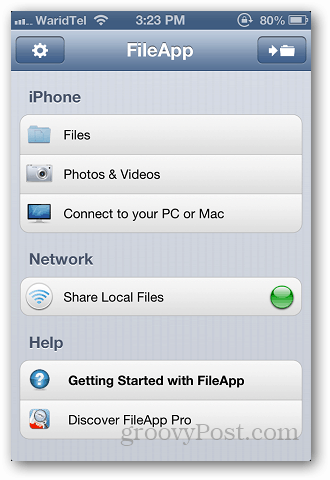
Klicken Sie im Dashboard auf "Dateien" und sehen Sie sich die gespeicherten Dateien im Ordner "Importierte Dateien" an.
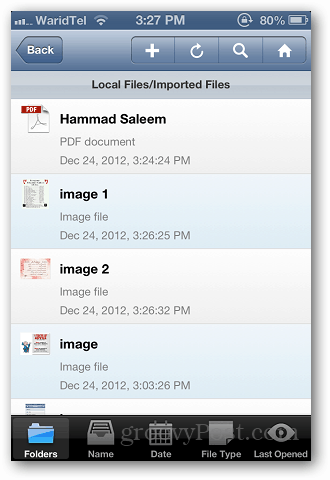
Wenn Sie die zu übertragenden Dateien haben, kehren Sie zum Dashboard zurück und tippen Sie auf Lokale Dateien freigeben.
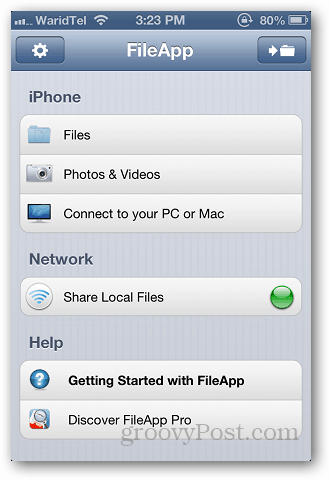
Aktivieren Sie die FTP-Freigabe, und notieren Sie sich die FTP-Adresse und die Portnummer.
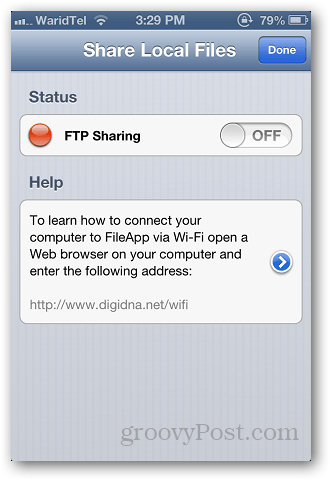
Öffnen Sie nun den Windows Explorer und fügen Sie die Adresse ein, die Sie aus der App kopiert haben. Stellen Sie sicher, dass FileApp auch auf Ihrem Gerät ausgeführt wird. Geben Sie die Adresse als ftp: //xxx.xxx.xx.xx: port # ein und drücken Sie die Eingabetaste.
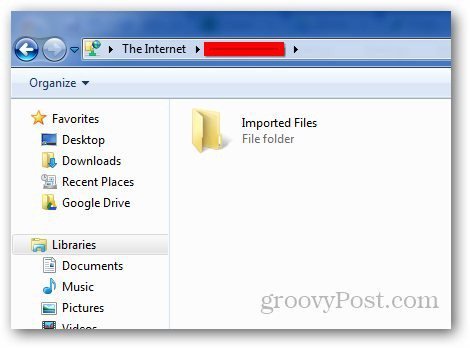
Öffnen Sie den Ordner mit den importierten Dateien, wählen Sie die Dateien aus, die Sie kopieren und auf dem Computer einfügen möchten. Dann können Sie auch Dateien von Ihrem Computer auf Ihr iPhone oder iPad verschieben.
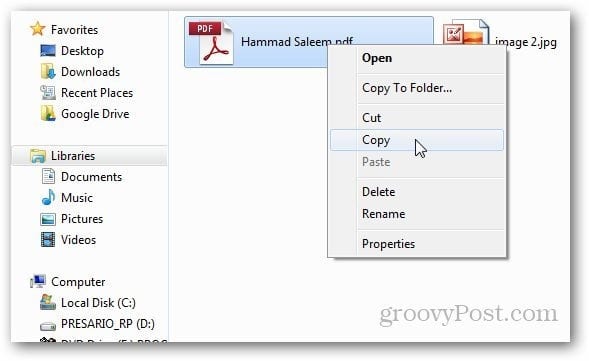
Das Beste, was ich an dieser App mag, ist, dass Siekann viele verschiedene Dateiformate öffnen, die von Haus aus nicht unterstützt werden. Während meiner Tests habe ich problemlos PDF- und Microsoft Office DOCX-Dateien geöffnet. Für Videos können Sie jedoch nur die Standardformate für das iPhone abspielen - H.264 und MPEG-4.
FileApp ist kostenlos, es gibt jedoch auch eine Pro-Version für 5,99 US-Dollar, die erweiterte Funktionen wie das gleichzeitige Verschieben mehrerer Dateien, das Umbenennen von Ordnern, die Aufzeichnung von Sprachnotizen und vieles mehr bietet.










Hinterlasse einen Kommentar